- Yazar Jason Gerald [email protected].
- Public 2024-01-19 22:14.
- Son düzenleme 2025-01-23 12:50.
Bazen, bir bilgisayar programı çöktüğü ve bir komuta yanıt vermediği için zorla kapatılmalıdır. Sorunun ciddiyetine ve ayrıca kullanılan işletim sistemine bağlı olarak çöken bir bilgisayar programını kapatmanın birkaç yolu vardır.
Adım
Yöntem 1/3: Görev Yöneticisini Kullanma (Windows)
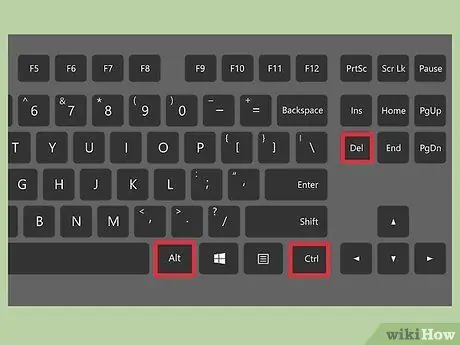
Adım 1. Ctrl'ye basın + alt + Del.
Bu tuş kombinasyonu, dört seçenekli bir ekran görüntüleyecektir: Kilit, Kullanıcı değiştir, oturumu Kapat, ve Görev Yöneticisi.
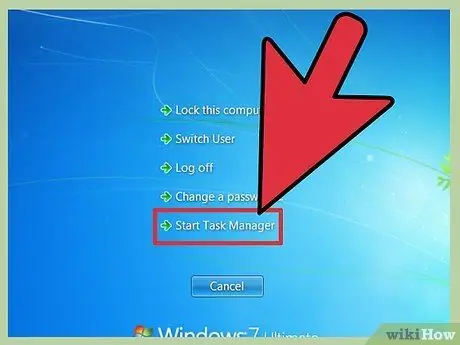
Adım 2. Görev Yöneticisi'ne tıklayın
Windows'taki Görev Yöneticisi, bilgisayar sisteminde çalışmakta olan işlemler, programlar ve hizmetler hakkında çeşitli bilgiler içerir.
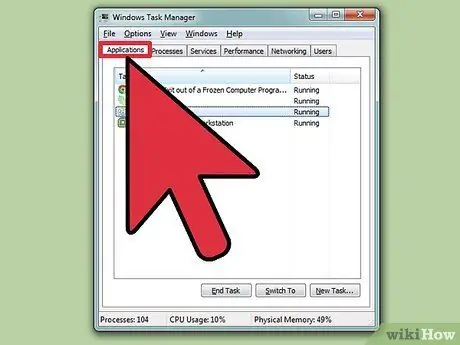
Adım 3. Görev Yöneticisi penceresine geçin
tıkladıktan sonra ise Görev Yöneticisi ve hala yeni bir pencerenin açıldığını görmüyorsunuz, bunun nedeni takılı kalmış bir programın arkasında olması olabilir. Görev Yöneticisi penceresine geçmek için Alt+Tab tuşlarına basmayı deneyin.
Menü sekmesine tıklayarak bir daha olmaması için bu sorunu düzeltin Seçenekler Görev Yöneticisi penceresinin sol üst köşesinde seçin ve seçtiğinizden emin olun. Her zaman üstte görünen menüde.
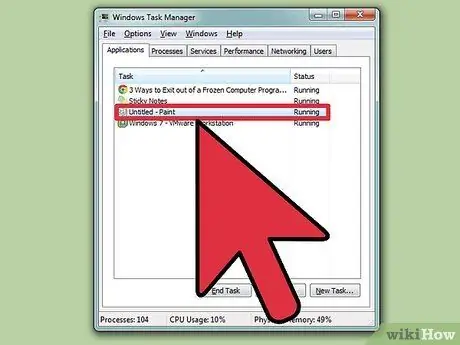
Adım 4. Takılan programın adını bulun ve tıklayın
Programlar genellikle sekmenin altındadır Uygulamalar. sütunda Durum, Kilitlenen programın bir açıklaması olacak Cevap vermiyor.
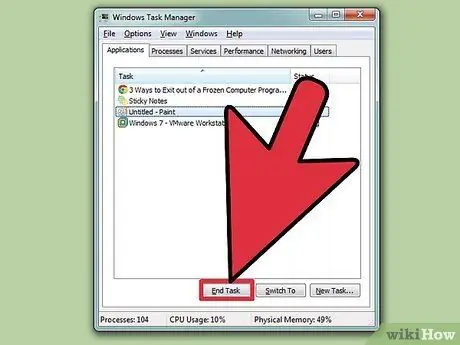
Adım 5. Görevi Sonlandır'a tıklayın
Takılan program seçilip işaretlendiğinde, Seçenekler'e tıklayın. Görevi bitir Görev Yöneticisi penceresinin sol alt köşesinde. Tıklamak Programı Bitir yeni bir pencere göründüğünde.
Sorun giderme
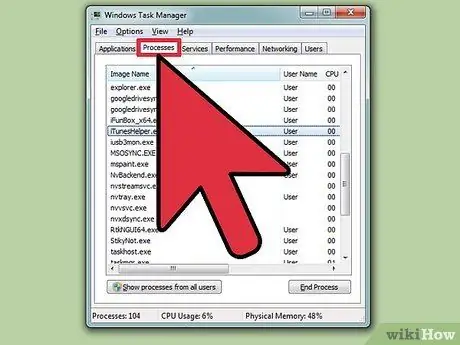
Adım 1. İşlemler sekmesine tıklayın
Programı sekme ile kapatırken Uygulamalar çalışmıyor veya bahsettiğiniz program sekmede yok, sekmeden geçen programın işlemini durdurmanız gerekir. süreçler. Windows 8 kullanıyorsanız, tıklamanız gerekir. Daha fazla detay sekmeleri göstermek için ilk önce Görev Yöneticisi penceresinin altında bulunan süreçler.
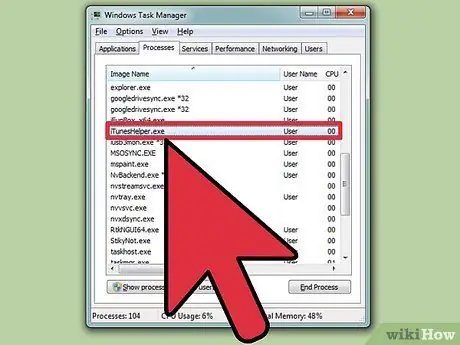
Adım 2. Durdurmak istediğiniz işlemi bulun ve tıklayın
Sekme ile karşılaştırıldığında bu sekmede daha fazla çalışan işlem listesi olacaktır. Uygulamalar çünkü bu sekme aynı zamanda sistemde çalışan işlemleri de görüntüler. Durdurmak istediğiniz işlemi bulmanız biraz zaman alabilir.
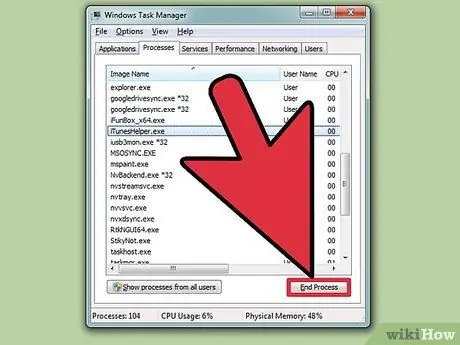
Adım 3. İşlemi Sonlandır'a tıklayın
Demek istediğiniz işlemi bulup seçtiğinizde, İşlemi Sonlandır Görev Yöneticisi penceresinin sağ alt köşesinde.
Yöntem 2/3: Komut İstemini Kullanma (Windows)
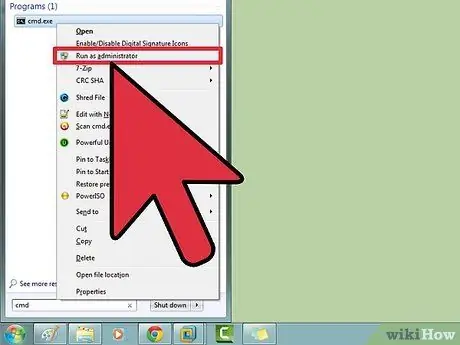
Adım 1. Komut İstemi'ni yönetici olarak açın
Win'e basın ve yazın cmd. Simgeye sağ tıklayın Komut istemi ve seçin Yönetici olarak çalıştır görünen menüde.
Tıklamak Evet yeni bir pencere göründüğünde.
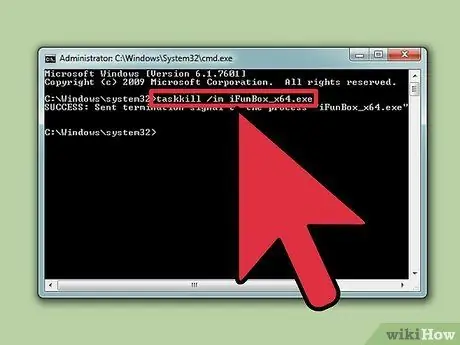
Adım 2. İstediğiniz programı durdurun
Tip Taskkill /im dosyaadı.exe Komut isteminde ve Enter tuşuna basın. 'Dosya adını' durdurmak istediğiniz programın adıyla değiştirin. Örneğin, iTunes'u kapatmak istiyorsanız, 'dosya adını' 'iTunes.exe' ile değiştirin.
Yöntem 3/3: Çıkmaya Zorla Kullanma (Mac)
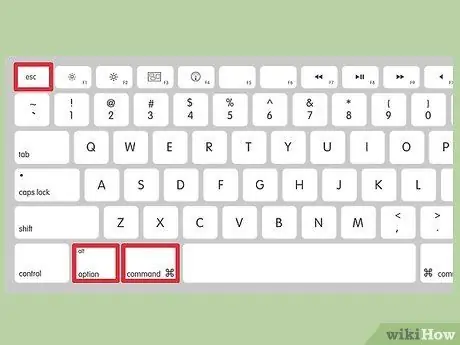
Adım 1. Çıkmaya Zorla'yı açın
Çıkmaya Zorla penceresini açmak için Command + Option + Escape tuşlarına basın. Aktif programların bir listesini göreceksiniz.
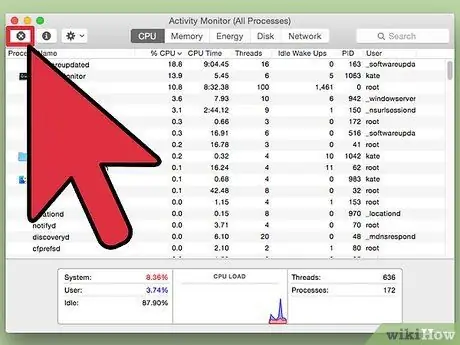
Adım 2. İstediğiniz programı kapatmak için Çıkmaya Zorla'ya tıklayın
Kilitlenen programı bulun ve seçin, ardından Zorla ayrılma hangi sağ altta.






